一、生命周期
一个人从出生到寿终正寝是一个人的生命周期,分为几个阶段:出生-少年-青年-成年...
而在程序中也有自己的生命周期,这个生命周期是指一个实例对象从创建到销毁的过程,在这个过程中也有一些其他的阶段,eg:页面的加载---onLoad,页面的展示---onShow,而这些方法也称之为钩子函数。在程序执行的过程中,可以进行回调。
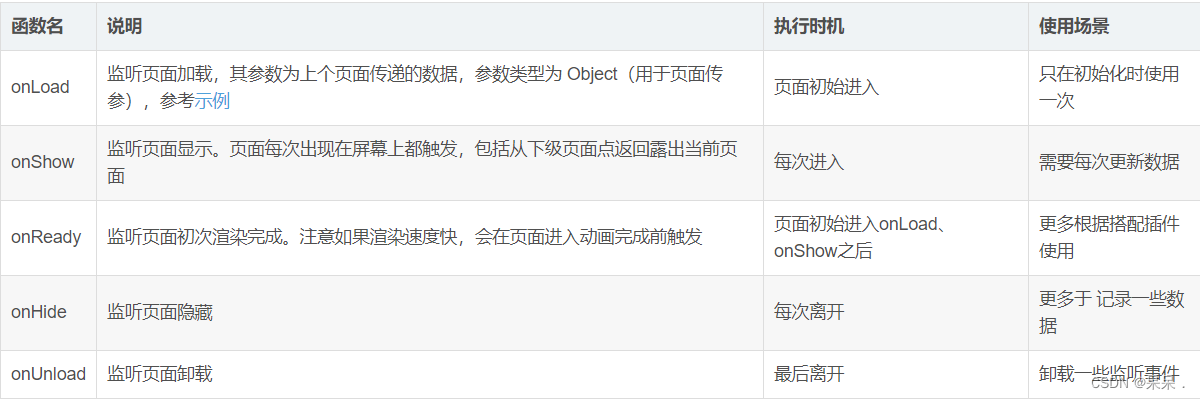 onLoad和onShow的区别:onLoad只是在实例对象创建的时候执行,onShow在页面进行重绘时都会执行,重绘是指编写html或者css的时候浏览器都会重新铺设页面(理解可能表述不是很准确),可以查看官方文档
onLoad和onShow的区别:onLoad只是在实例对象创建的时候执行,onShow在页面进行重绘时都会执行,重绘是指编写html或者css的时候浏览器都会重新铺设页面(理解可能表述不是很准确),可以查看官方文档
二、方法
2.1 uni.navigateTo
// 保留当前页面,跳转到应用内的某个页面,使用uni.navigateBack可以返回到原页面。
uni.navigateTo({
url: '/pages/mine/mine'
});2.2 uni.redirectTo
// 关闭当前页面,跳转到应用内的某个页面。 删除一个页
uni.redirectTo({
url: '/pages/mine/mine'
});2.3 uni.reLaunch
// 关闭所有页面,打开到应用内的某个页面。 删除所有页
uni.reLaunch({
url: '/pages/mine/mine'
});2.4 uni.switchTab
// 跳转到底部tabbar页
uni.switchTab({
url: '/pages/mine/mine'
});三、事件绑定
3.1点击事件 v-on
3.1.1基本使用
<template >
<!-- 完整写法: v-on:监听的事件="methods中方法" -->
<button v-on:click="btn1Click">按钮1</button>
<view class="area" v-on:mousemove="mouseMove">div</view>
<!-- 语法糖 -->
<button @click="btn1Click">按钮1</button>
<!-- 绑定一个表达式: inline statement -->
<button @click="counter++">{{counter}}</button>
<!-- 绑定一个对象 -->
<view class="area" v-on="{click: btn1Click, mousemove: mouseMove}"></view>
<view class="area" @="{click: btn1Click, mousemove: mouseMove}"></view>
</template>
<script>
export default{
data() {
return {
message: "Hello World",
counter: 100
}
},
methods: {
btn1Click() {
console.log("按钮1发生了点击");
},
mouseMove() {
console.log("鼠标移动");
}
}
}
</script>
3.1.2参数传递
<template>
<!-- 默认传入event对象, 可以在方法中获取 -->
<button @click="btn1Click">按钮1</button>
<!-- $event可以获取到事件发生时的事件对象 -->
<button @click="btn2Click($event, 'coderwhy', 18)">按钮2</button>
</template>
<script>
export default{
data() {
return {
message: "Hello World"
}
},
methods: {
btn1Click(event) {
console.log(event);
},
btn2Click(event, name, age) {
console.log(name, age, event);
}
}
}
}
</script>
3.2input事件
input 顾名思义就是 input标签上的事件 记得只有一些输入的标签才会有这些功能
每次在input上输入一次 就会执行这个方法
<input v-model="name" @input="inputName" type="text" placeholder="请输入你的姓名" style="background: skyblue;" />
inputName(e){
// e/event : 事件对象参数
console.log(e)
}
四、数据双向绑定v-model
待续...
五、封装和模块化开发
函数可以对逻辑进行复用,可以实现不同的功能,一次编写可以多次使用。想要在哪使用只需调用它就可以了。在别的文件中想要使用这个函数,只需导入这个文件就可以了,但是一个很大的文件在加载时耗时,损耗性能,而且我们只需要其中一个函数的使用,剩下大量的代码就显得赘余了,可能还有另外一个解决方法,一个函数封装一个文件,这样又需要引入大量的文件,而且需要什么功能的函数又不确定。需要一个文件的某个或者某几个函数的时候,只要把这几个函数导入使用,这样的开发效率就快的多了。下面引入模块化开发
1.所需函数所在文件需要把函数导出
2.要用函数的文件只需导入即可
// 1.所需函数所在文件需要把函数导出
// 1.1export default 默认导出 只能使用一次
export default function getDate(){
let date = new Date()
let year = date.getFullYear()
let mounth = date.getMonth()
let day = date.getDate()
let time = date.getHours()
let min = date.getMinutes()
let sec = date.getSeconds()
let str = year + '-' + mounth +'-' + day + ' ' + time +':' + min + ':' + sec
return str}
// 1.2 要用函数的文件只需导入即可
import getDate from '这个函数所在文件路径'
// 2.按需导入
export function getDate(){
let date = new Date()
let year = date.getFullYear()
let mounth = date.getMonth()
let day = date.getDate()
let time = date.getHours()
let min = date.getMinutes()
let sec = date.getSeconds()
let str = year + '-' + mounth +'-' + day + ' ' + time +':' + min + ':' + sec
return str}
import {getDate} from '函数文件所在路径'
// 导入多个
import {getDate , getDate1 ...} from '函数文件所在路径'
六、自定义tabbar
这东西不需要我们自己去记下来是哪个单词,直接去跟着官网操作就好了 官网
pages.json
"tabBar": {
"color": "#323233",
"selectedColor": "#EB1B34",
"borderStyle": "black",
"backgroundColor": "#ffffff",
"list": [{
"pagePath": "pages/index/index",
"iconPath": "static/image/ic_tabar_home_n@2x.png",
"selectedIconPath": "static/image/ic_tabar_home_n_1@2x.png",
"text": "首页"
}, {
"pagePath": "pages/user/user",
"iconPath": "static/image/ic_tabar_my_n@2x.png",
"selectedIconPath": "./static/image/ic_tabar_my_s@2x.png",
"text": "我的"
}]
}
七、封装组件
不同的页面之间有很多相同的部分,eg:导航部分,不同的商品,他们的html结构和css样式都几近相同,在原生开发时需要复制,大量的操作DOM,非常繁琐.在使用框架开发时,框架中引入了组件这个概念.
简单来说:一个.vue文件就是一个组件,下面介绍使用方法
1.全局注册,所有的vue文件都可以使用:在入口文件main.js中编写代码
import Vue from 'vue'
// 全局注册组件
import Navigation from './componets/Navigation.vue'
// (给全局注册起个名字, 组件的变量)
Vue.component('NavigationBar', Navigation)
2.局部注册:在component文件夹下新建一个.vue文件---方便组件管理
<template>
<view class="">
<view class="nav flexC">
我是一个导航栏
</view>
</view>
</template>
<template>
<view class="">
//第三步: 使用组件
<NavigationBar></NavigationBar>
</view>
</template>
<script>
// 第一步: 引入组件
import NavigationBar from '../../componets/Navigation.vue'
export default {
// 第二步:注册组件
components:{
NavigationBar
},
}
</script>





















 2万+
2万+











 被折叠的 条评论
为什么被折叠?
被折叠的 条评论
为什么被折叠?








